在Apple已向所有受众推出macOS Big Sur之后,逻辑上是您已经在更新Mac或已经安装了Mac并且正在做 它的新功能。 为新Mac和为新Mac创建的操作系统 苹果硅几天前推出。 这并不意味着它不适用于兼容的Mac,这就是为什么我们为您带来一些 您应该了解的有关新操作系统的功能。
成为macOS Big Sur中新控制中心的专家
控制中心在iPhone和iPad上扮演着非常重要的角色,并已在macOS Big Sur上全面发挥作用。 我们只需要单击“控制中心”图标 屏幕的右上角。
我们将有权使用 控制 Wi-Fi,蓝牙,AirDrop,请勿打扰模式等。 滑块也可用于调节屏幕的亮度和音量。
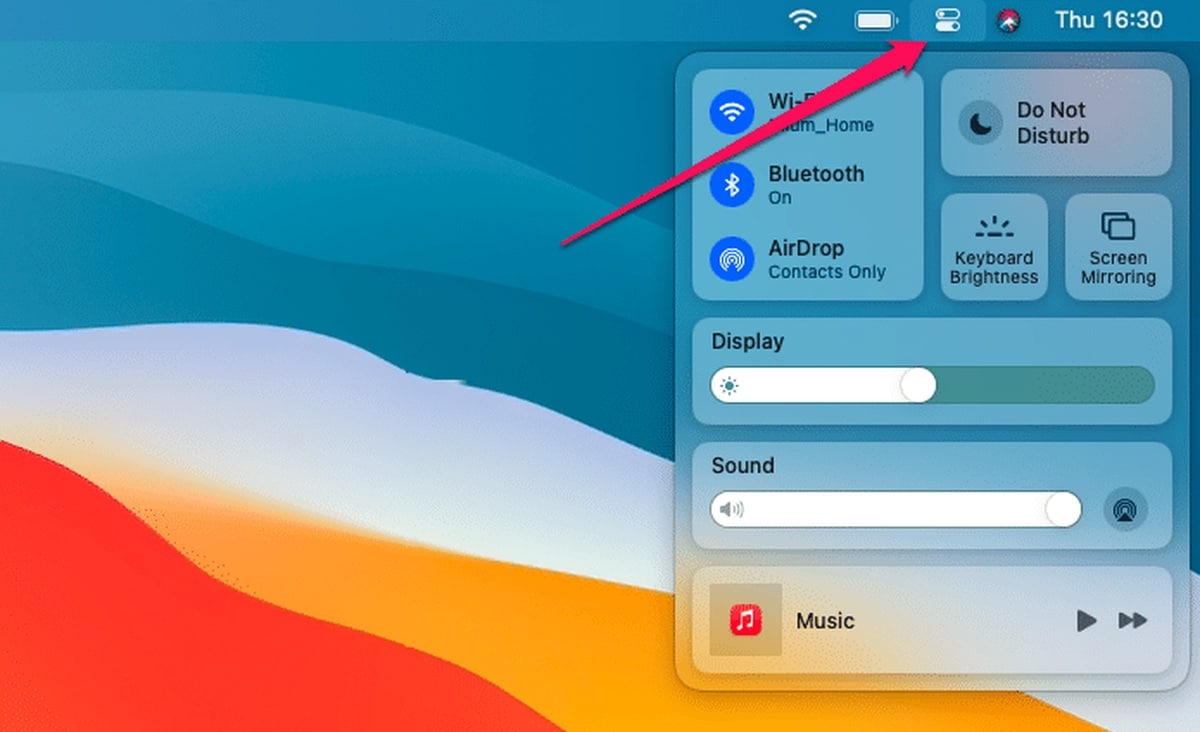
如果您一直在使用任何控件, 您可以创建更直接的访问权限。 我们要做的就是 将其拖出到菜单栏。
更改小部件的大小
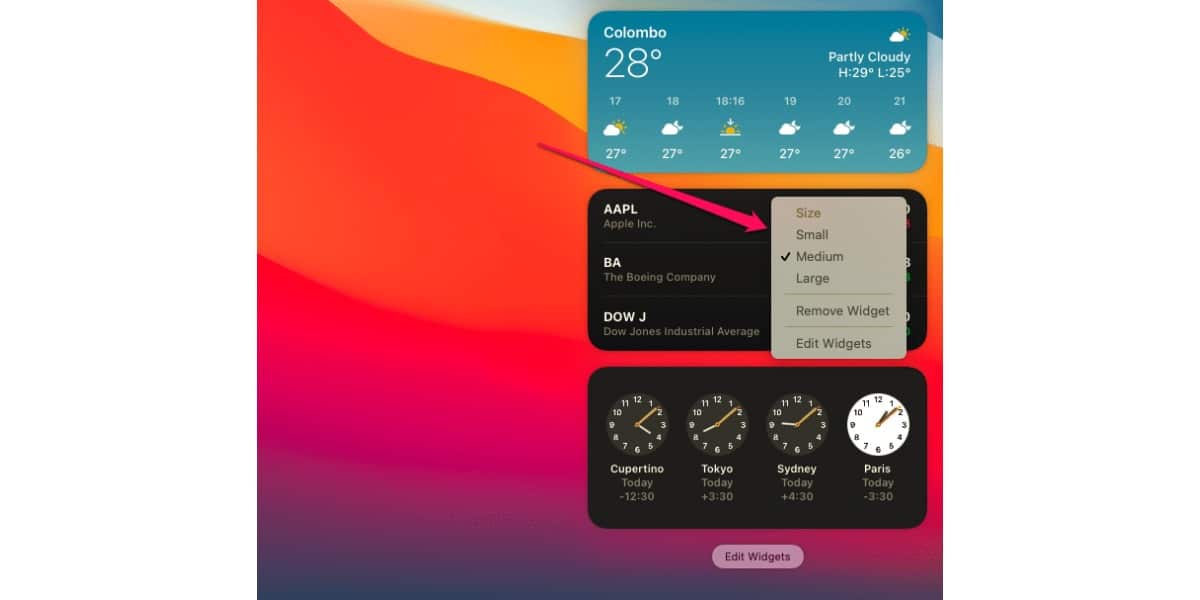
通知中心还具有与iOS 14和iPadOS 14中相同的重新设计的小部件。 它们缺乏交互性(例如,“计算器”小部件仅链接到“计算器”应用程序)。 大多数 macOS Big Sur小部件可调整大小, 使您可以在不同级别的细节之间快速切换。
我们要做的就是右键单击小部件,然后选择任何可用的大小(小的, 平均 o 伟大).
显示完整的电池信息
现在,在菜单栏中,您无法选择“电池”图标中的电池百分比。 为了插入它,我们必须去 系统偏好设置->菜单栏 ->电池。 选中显示百分比旁边的框.
如果您想更进一步,请使用macOS Big Sur 剩余时间信息已被检索。 为此,我们单击电池图标 检查MacBook上剩余电池使用时间的估计值。
充分利用macOS Bog Sur的新Safari
自定义Safari标签
借助macOS Big Sur大大改善了Safari。 F统一速度更快(根据Apple的说法,其速度比Chrome快50%),使开发人员可以从其他浏览器移植端口,并提供诸如 标签预览。
还 新的标签页是可定制的。 我们只需要单击屏幕右下角的自定义图标,我们就可以快速启用或禁用标签的新部分,例如“收藏夹”,“频繁访问”,“隐私报告”等。
使用网络翻译器
Safari随附 将多种流行语言的网站翻译成英语的本地能力 此刻。 不久我们将以西班牙语发布。 我们要做的就是做 单击地址栏中的翻译图标以转换页面。
查看被阻止的网站
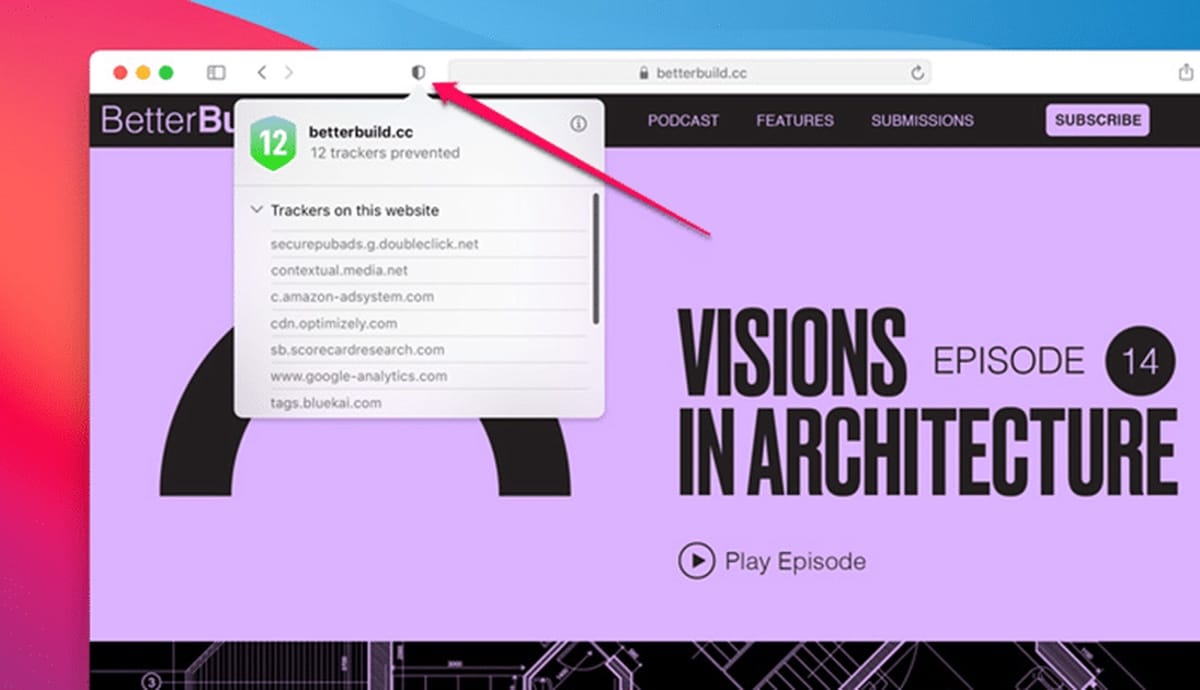
macOS Big Sur中的Safari不仅阻止默认情况下的站点跟踪器监视您,而且 您还可以实时查看被阻止的跟踪器。 浏览任何网站时,我们只需单击地址左侧的隐私图标即可打开弹出窗口,其中包含被阻止的跟踪器列表。
macOS Big Sur中的消息尤其重要。
消息应用 macOS Big Sur大大改进并且更具吸引力。 我们可以 使用备忘录,GIF和消息效果。 我们只需要点击 点击文本字段旁边的App Store图标即可开始使用。
另外我们可以 固定对话,可以更轻松地访问您喜欢的消息主题。 为此,我们必须点击 右键单击对话,然后选择固定。 能 总共进行九次对话。
控制中心中的计算器在哪里?
在卡塔利娜(Catalina),过去有很多用途。 今天,他们将其删除。 用户与我们一起玩。